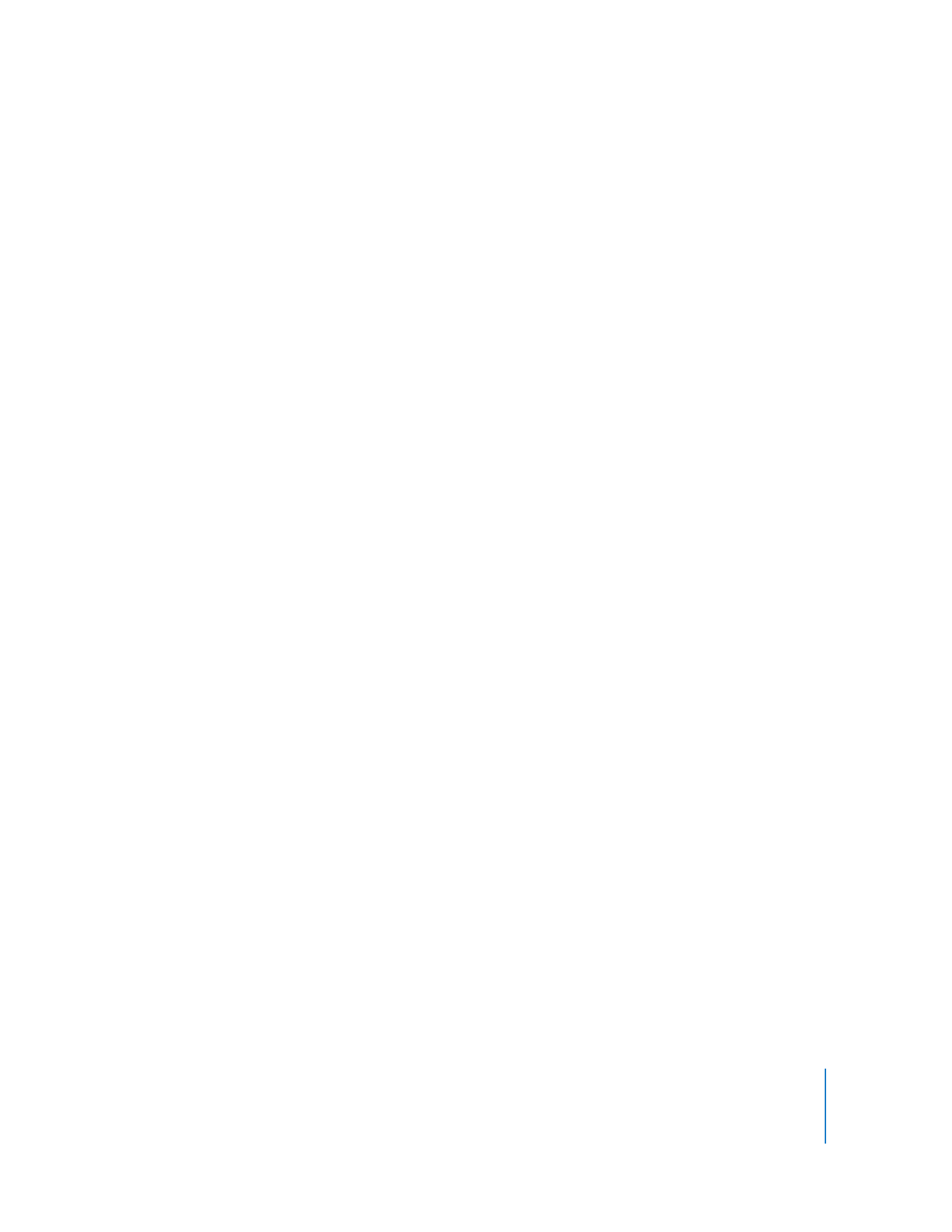
Ongewenste beelden uit projectfragmenten verwijderen
In iMovie kunt u overbodige beelden aan het begin of einde van een videofragment
eenvoudig verwijderen of deze later weer terugzetten.
Een videofragment inkorten
m
Selecteer de beelden die u wilt behouden en kies 'Wijzig' > 'Kort in tot selectie'.
De ongewenste beelden worden verwijderd.
Als u zich bedenkt, kunt u de verwijderde beelden altijd weer herstellen en de duur van
het fragment (of het beeldbereik) in het project weer aanpassen.
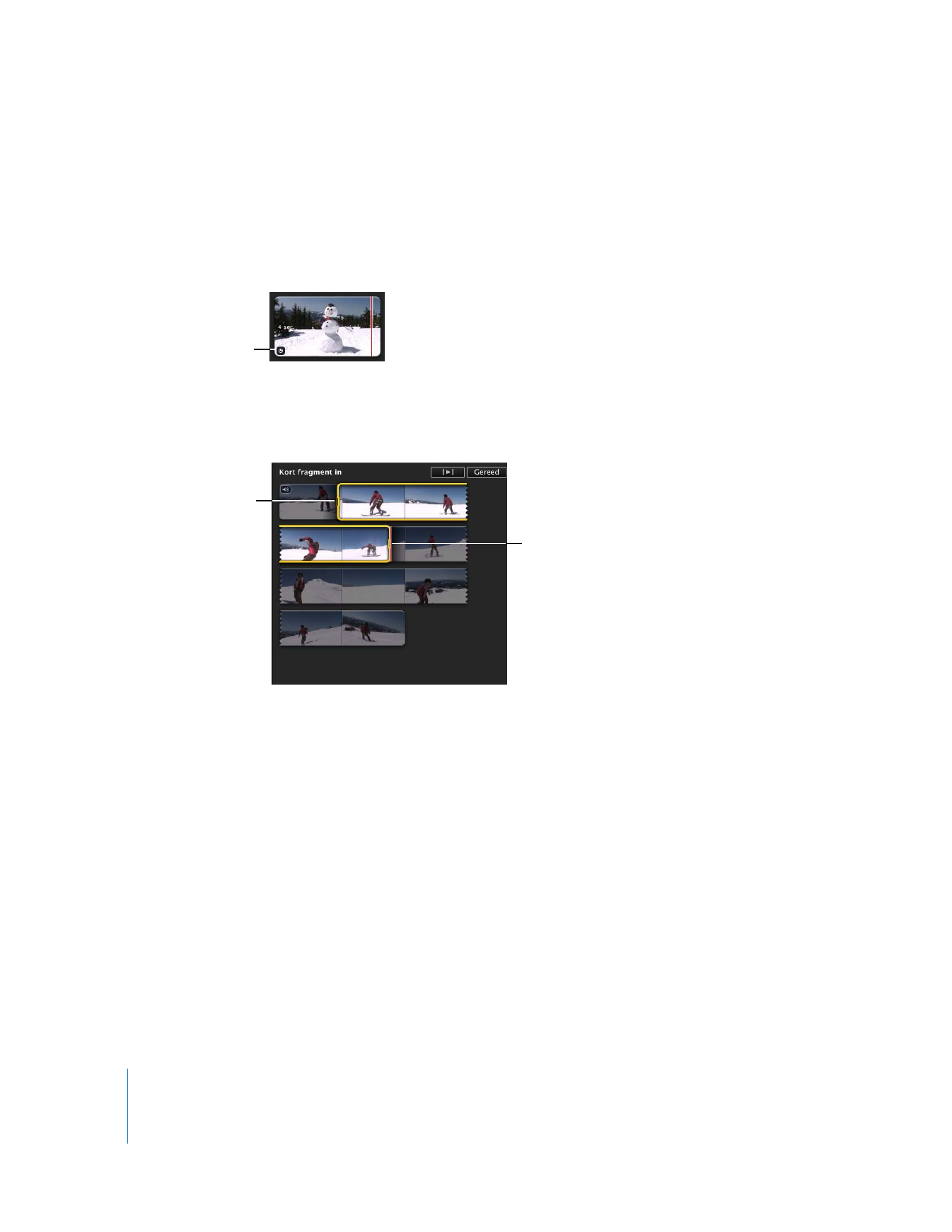
40
Hoofdstuk 2
Leren werken met iMovie
De duur van een fragment (het beeldbereik) aanpassen
1
Selecteer een fragment in het project.
2
Kies 'Wijzig' > 'Kort in' of klik op de knop voor de duur van fragmenten in de hoek aan
het begin van het fragment. (U maakt deze knop zichtbaar door de aanwijzer een paar
seconden op het begin van het fragment te plaatsen. De knop ziet eruit als een klok.)
Het paneel voor het inkorten van fragmenten wordt geopend. Dit paneel bevat alleen
het geselecteerde fragment. De selectiegrepen geven het beginpunt en het eindpunt
van het fragment in het project aan.
3
Manieren om het beginpunt en het eindpunt van het fragment aan te passen:
 Sleep de selectiegrepen aan het begin of einde van de selectie.
 Houd de Option-toets (z) ingedrukt en druk op de pijltoets naar links of naar rechts
om het beginpunt of eindpunt van de selectie per beeld te verplaatsen. Als de
aanwijzer bij het begin van de selectie staat, wordt het beginpunt van het fragment
aangepast. Als de aanwijzer bij het einde van de selectie staat, wordt het eindpunt
van de selectie aangepast.
 Druk op de pijltoets naar links of naar rechts om het gehele geselecteerde
beeldbereik per beeld naar links of naar rechts te verplaatsen.
4
Klik op de afspeelknop in het paneel om de wijzigingen te bekijken. Als u tevreden
bent, klikt u op de knop 'Gereed'.
U kunt projectfragmenten snel per beeld inkorten of uitbreiden zonder dat u het
paneel voor het inkorten van fragmenten hoeft te gebruiken.
Symbool voor duur
van fragmenten
Selectiegreep aan einde
van fragment
Selectiegreep aan begin
van fragment
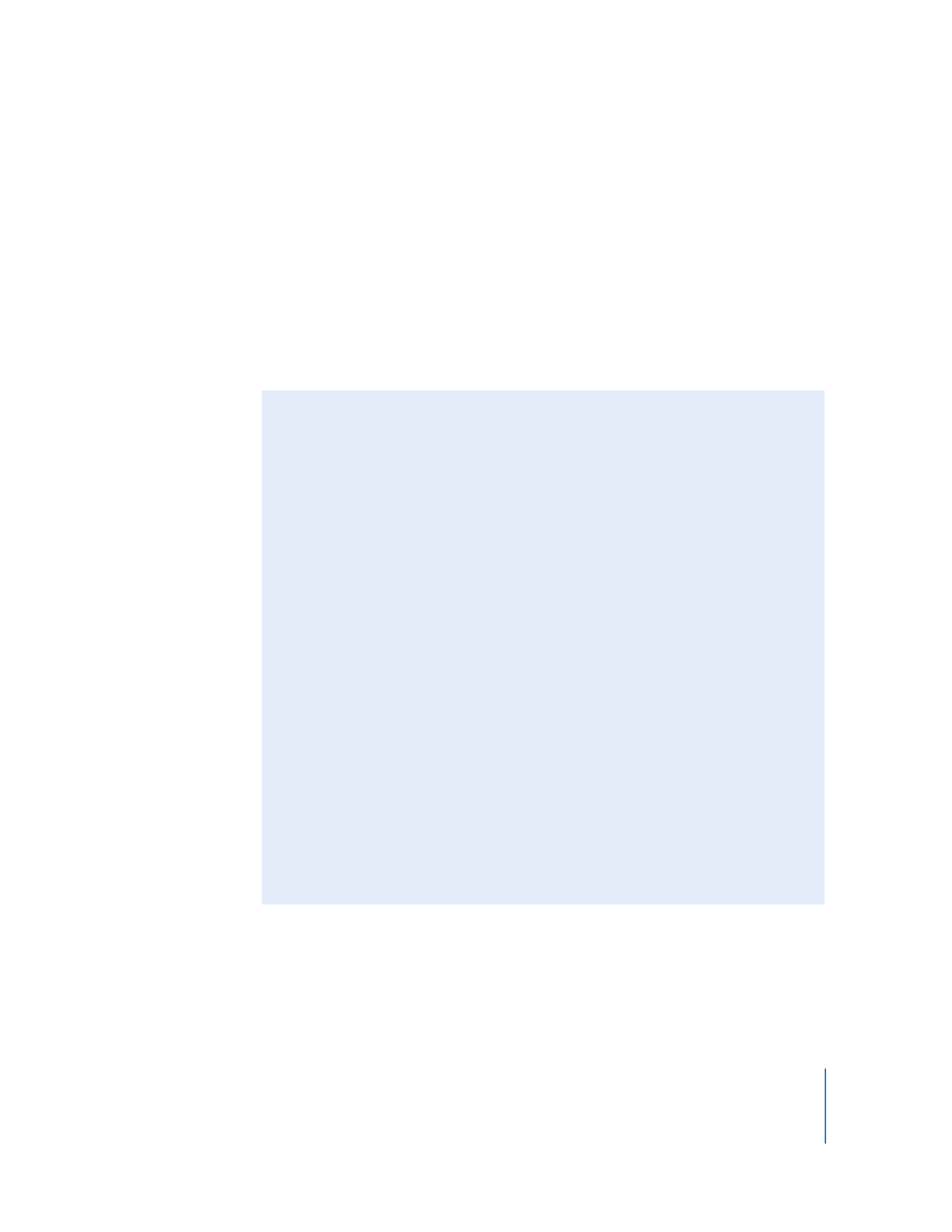
Hoofdstuk 2
Leren werken met iMovie
41
De duur van een fragment beeld voor beeld aanpassen
1
Plaats de aanwijzer dicht bij het einde van het fragment dat u wilt aanpassen en voer
vervolgens een van de volgende handelingen uit:
 Houd de Command-toets (x) en de Option-toets (z) ingedrukt. Wanneer de oranje
selectiegreep verschijnt aan het einde van het fragment, sleept u deze naar rechts
of naar links om de duur van het fragment met steeds één beeld uit te breiden of in
te korten.
 Houd de Option-toets (z) ingedrukt terwijl u op de pijltoets naar links of naar rechts
drukt om de duur van het fragment met steeds één beeld uit te breiden of in
te korten.